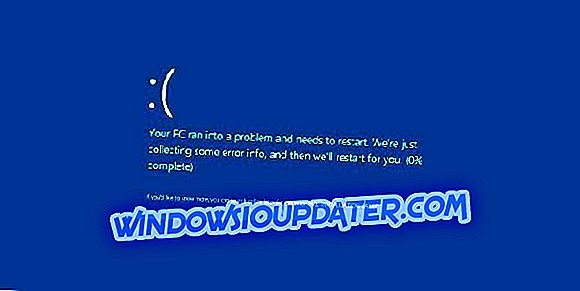Como posso alterar a chave do produto Windows?
- Alterar a chave do Windows 10 usando o prompt de comando
- Ativar a tecla do Windows usando o SLUI3
- Alterar a chave do produto Windows usando as configurações
Você chegará a um ponto no uso do Windows 8.1 ou do Windows 10 quando for necessário alterar a chave do produto. Se você pulou a seção de chave do produto quando instalou o Windows 8.1 ou o Windows 10 pela primeira vez em seu PC, laptop ou outros dispositivos, pode ser solicitado novamente depois de algum tempo. Existem algumas conseqüências se você não ativar seu sistema operacional Windows 10, 8.1 com uma chave de produto. Um deles é a falta de acesso às configurações de personalização da tela inicial no Windows 8.1 ou no Windows 10.

Vamos listar algumas opções abaixo que você pode seguir para alterar a chave de produto do Windows 10, 8.1 para o seu dispositivo. Como uma nota lateral, você deve ter muito cuidado e digitar a chave do produto correta quando for solicitado. Digitar a chave errada pode levar a alguns problemas graves do sistema. Além disso, você não precisa se preocupar mais com esse problema, porque você verá abaixo uma correção muito fácil e você pode continuar com suas atividades diárias no seu dispositivo Windows 8.1, Windows 10.
Etapas para alterar a chave do produto do Windows 10
1. Alterar a chave do Windows 10 usando o prompt de comando
- Na tela Iniciar do seu dispositivo Windows 8.1, Windows 10, você precisará começar a digitar “cmd admin”.
- Depois de ter o ícone "cmd admin" no resultado da pesquisa, clique nele.
Nota : Se apenas o ícone do cmd aparecer, você pode clicar com o botão direito sobre ele e selecionar a opção "Executar como administrador".
- Agora que você tem o prompt de comando com privilégios administrativos à sua frente, digite o comando “ slmgr.vbs -ipk ACTIVATION KEY ”.
Nota : No comando acima, em vez de "ATIVAÇÃO CHAVE", você precisa digitar o seu código de ativação.
- Depois de ter escrito o comando acima, aperte o botão "Enter" no teclado.
- Uma janela “Windows Script Host” irá aparecer e você precisará clicar com o botão esquerdo do mouse no botão “OK” no lado inferior da janela.
- Agora, na janela do prompt de comando, você precisa digitar “slmgr.vbs -ipk ACTIVATION KEY”.
Nota : No comando acima, em vez de “ACTIVATION KEY”, você precisa digitar seu código de ativação.
- Depois de ter escrito o comando acima, clique novamente em "Enter" no teclado.
- Agora outra janela "Windows script host" aparecerá dizendo que o produto foi ativado com sucesso.
- Reinicialize o sistema operacional Windows 8.1, Windows 10.
- Após a reinicialização, seu produto deve ser ativado e a marca d'água da Microsoft não estará mais na sua área de trabalho.
2. Ativar a tecla do Windows usando o SLUI3
- Novamente, como na primeira etapa, digite na tela inicial do Windows 8.1, Windows 10 “cmd admin”.
- Clique com o botão esquerdo do mouse no ícone exibido na caixa de pesquisa.
- Digite na janela do prompt de comando a seguinte linha “slui 3”.
- Aparecerá uma janela onde você precisará digitar a chave do produto do sistema operacional Windows 8.1, Windows 10.
- Você precisará clicar com o botão esquerdo do mouse sobre o botão “Ativar” que você tem nessa janela ou apenas apertar a tecla “Enter” depois que você digitou a chave.
Nota : Para esta opção funcionar você terá que ter uma conexão com a internet.
- Reinicialize o dispositivo Windows 8.1, Windows 10.
- Veja se o seu sistema operacional Windows 8.1, Windows 10 foi ativado corretamente e a marca d'água desapareceu da sua área de trabalho.
3. Altere a chave do produto Windows usando Configurações
Se os métodos listados acima forem um pouco complicados demais, você poderá modificar a chave do produto Windows na página Configurações. Vá para Configurações> Atualização e segurança> Ativação> Alterar chave do produto.

Como corrigir problemas de chave de ativação do Windows 10
Se você não puder alterar sua chave de produto do Windows devido a vários problemas, talvez tenhamos a solução certa para você. Por exemplo, você pode tentar usar uma chave de produto diferente. Neste post rápido sobre como comprar uma chave de produto barata do Windows 10, oferecemos mais informações sobre a experiência dos usuários ao comprar chaves baratas do Windows de US $ 15 na Internet. Como um lembrete rápido, comprar produtos de vendedores em outros mercados é muito arriscado. Sua nova chave de produto pode expirar após um período de tempo e você será forçado a comprar uma nova de novo.
Se você ainda não puder alterar sua chave de produto, consulte nosso guia sobre como corrigir problemas frequentes de chave de produto.
Portanto, você tem algumas opções para tentar alterar a chave do produto Windows 8.1 ou Windows 10 e ativar o sistema operacional Windows 8.1, Windows 10. Use a seção de comentários abaixo para quaisquer perguntas que você possa ter sobre este artigo.